Кіру және шығу
Браузер арқылы пошта жәшігіне кіру
Интернетке қосылған кез келген құрылғыдан пошта жәшігіңізге кіре аласыз. Ол үшін браузердің мекенжай жолағында mail.yandex.kz деп теріңіз, Яндекстегі логиніңіз бен құпия сөзіңізді,Кіру түймесін басыңыз. Егер тұрақты және бір реттік құпиясөздер жиынтығын қолдансаңыз, авторлану үшін Яндекс Кілт қолданбасы арқылы жасалған бір реттік құпиясөз қажет. Толығырақ Яндекс кіру бөлімін қараңыз.
Кеңес
Егер сіз телефон нөмірі арқылы кіруді баптаған болсаңыз, оны ажыратып тастауға кеңес береміз.Толығырақ
Бірнеше кеңес
Поштаға жылдам кіру жолын баптаңыз
Пошта жәшігіне жылдам кіру үшін Пошта бетін бетбелгілерге қосыңыз немесе өз браузеріңізде оны бастапқы парақша етіп қойыңыз.
Сондай-ақ электронды пошта мекенжайына басқан кезде Яндекс Поштадағы жаңа хаттың парағы қосылатындай етіп жасай аласыз — ол үшін mailto сілтемелерін өңдеуді баптаңыз.Қалай баптау керек?
Құпиясөзсіз кіруді қолданыңыз
Поштаға QR-код арқылы кірген ыңғайлы — ол үшін Яндекс қолданбасы немесе Яндекс Кілт қолданбасы керек.Нұсқаулық
Маңызды
2023 жылдың 1 желтоқсанынан бастап Поштаға әлеуметтік желілер арқылы кіру мүмкін емес.Толығырақ
Бөтен құрылғыларда инкогнито режимін қосып отырыңыз.
Егер бөтен құрылғыдан интернетке кіріп, браузердің логин мен құпиясөзіңізді есте сақтап қалмағанын қаласаңыз, браузердегі инкогнито режимін қолданыңыз.
Содан кейін браузердің мекенжай жолағында mail.yandex.kz деп теріңіз, Яндекстегі логиніңіз бен құпия сөзіңізді енгізіңіз де, Кіру түймесін басыңыз.
Қолданбалар арқылы кіру
Егер Яндекстегі пошта жәшігіңізге кіру керек болса, жай ғана Яндексті таңдаңыз, логин мен құпиясөзді енгізіп, Кіру батырмасын басыңыз.
Басқа сервистегі жәшікті қосу үшін мына нұсқаулықтардың бірін таңдаңыз:
- Пошта сервистерінің тізімінен қажеттісін таңдаңыз.
- Осы сервистегі логин мен құпиясөзіңізді енгізіңіз.
- Яндекске сіздің жәшігіңізге кіру мүмкіндігін беріңіз. Ол Яндекс Пошта қолданбасының көмегімен хаттар жіберу үшін керек. Сіздің рұқсатыңызсыз Яндекс жәшігіңізбен ешбір әрекет жасамайды.
- Кіру батырмасын басыңыз.
Gmail поштасын мобильдік қолданба алу үшін хат жинаушыны нұсқаулық бойынша қосыңыз.
- Пошта сервистерінің тізімінен Яндексті таңдаңыз.
- Жәшікке орнатылған логин мен құпиясөзіңізді енгізіңіз. Логин ретінде пошта жәшігінің толық мекенжайын енгізу қажет (мысалы
login@qip.ru). - Кіру батырмасын басыңыз.
- Пошта сервистері тізімінен Басқа поштаны таңдаңыз.
- Логин өрісіне пошта мекенжайын толық енгізіңіз (мысалы,
cheshire.cat@forestmail.com). - Әрі қарай батырмасын басыңыз.
- Өз пошта жәшігіңіздің құпиясөзін енгізіңіз.
- Кіру батырмасын басыңыз.
IMAP және SMTP баптауларын анықтау мүмкін болмады
Пошта мекенжайы мен құпия сөзді дұрыс енгізгеніңізге көз жеткізіңіз. Барлығы дұрыс болып, хабар қайталана берсе, демек, қолданба сіздің жәшігіңізбен автоматты түрде байланыс орната алмай тұр.
Қосылымды қолмен баптап көріңіз, ол үшін сіздің поштаңызға қызмет көрсететін сервис әкімшілерінен серверлердің мекенжайларын, шифрлау протоколдарын және авторизация порттарын сұрап алыңыз. Егер сервис сыртқы қолданбалар үшін құпия сөздерді пайдаланса, алдымен құпия сөз жасап, оны орнату кезінде пайдалану керек.
Қолмен баптау түймесін басып, баптау параметрлерін көрсетіңіз, мысалы:
Кіріс пошта сервері (IMAP)
-
- IMAP сервері —
imap.example.kz(немесе Ресейден қосылмасаңыз,imap.ya.ru); - Порт —
993; - SSL-шифрлеу — опцияны қосыңыз
- IMAP сервері —
Шығыс пошта сервері (SMTP)
-
- SMTP сервері —
smtp.example.kz - Порт —
465; - SSL-шифрлеу — опцияны қосыңыз
- SMTP сервері —
Пошта жәшіктерінің арасында ауысып отыру
Егер сіз бірнеше пошта жәшігін пайдаланып жүрсеңіз — мысалы, сізде жеке поштаңыз бен жұмыс поштаңыз бар болса, — оларды бірге жинап, арасында жылдам ауысып отыруға болады.
Кеңес
Яндекс Пошта қолданбасына басқа сервистердің — Mail.ru, Outlook.com және басқа сервистердің пошта жәшіктерін қосуға болады.
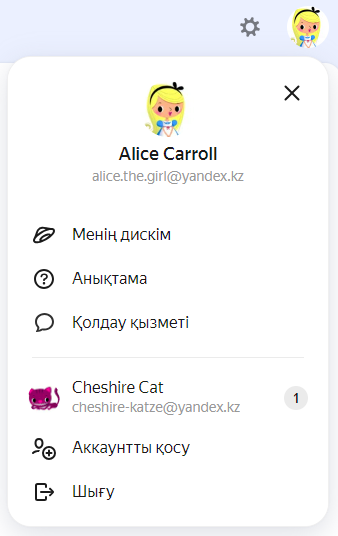
Аккаунтты Пошта, Күнтізбе және бұл мүмкіндікті қолдайтын Яндекстің басқа сервистерінде таңдай аласыз. Таңдалған аккаунт негізгі болып саналады: онымен сіз әзірге ауысуды қолдамайтын сервистерде авторизациядан өте аласыз.
Тізімге қосылатын аккаунттың саны 15-тен аспауы қажет. Тізімнен қандай да біреуін алып тастау үшін оған өтіңіз да, мәзірден Яндекс сервистерінен шығу батырмасын басыңыз. Ағымдағы аккаунт тізімнен жоғалады және сіз автоматты түрде келесіге ауысасыз.
Қажетті жәшіктерді қолданбаға қосу үшін:
- Экранды солға сүйреңіз.
- Экранның жоғарғы бөлігінде плюске басыңыз.
Басқа жәшікке ауысу үшін:
- Экранды солға сүйреңіз.
- Қажетті аккаунттың портретіне басыңыз.
Сондай-ақ, сіз басқа жәшікке құрылғының басты экранынан ауыса аласыз:
- Яндекс Пошта қолданбасының таңбасын басып, ұстап тұрыңыз.
- Ашылған тізімнен сізге қажетті жәшікті таңдаңыз.
Пошта жәшігінен шығу
Экранның жоғарғы оң жақ бұрышындағы аккаунт мәзірін ашыңыз және Яндекс сервистерінен шығубатырмасын басыңыз.
Егер бөтен құрылғыдағы Поштадан шығуды ұмытсаңыз, Яндекс ID-ді ашыңыз және Кіру және құрылғылар бөлімінде Барлық құрылғылардан шығу сілтемесін басыңыз.
Назар аударыңыз
Келесіде Яндекс сервистеріне кіру үшін әр құрылғыда логин мен құпиясөзді қайта енгізу қажет.
Жәшікті уақытша сөндіру
-
Жәшіктердің бірін уақытша сөндіре аласыз. Бұл үшін:
- Экранды солға сүйреңіз.
- Баптаулар батырмасын басыңыз (қалталар мен белгілер тізімінің астында).
- Өшіргіңіз келетін аккаунтты таңдаңыз.
- Осы поштаны пайдалану опциясын сөндіріңіз.
Аккаунттан шығу
-
Сіз аккаунттан шыға аласыз. Бұл үшін:
- Экранды солға сүйреңіз.
- Шығу батырмасын басыңыз (қалталар мен белгілер тізімінің астында).
Жәшікті қосымшадан өшіру
-
Жәшікті қосымшадан толықтай өшіру үшін:
- Смартфон баптауларын ашыңыз.
- Есептік жазбалар және мұрағаттау бөлімінен Есептік жазбаларды таңдаңыз.
- Жойғыңыз келетін аккаунтқа басыңыз.
- Есептік жазбаны жою белгішесін басып, жоюды растаңыз.
1-әдіс
-
- Экранды солға сүйреңіз.
- Қажетті аккаунттың портретін басып, ұстап тұрыңыз.
- Аккаунттан шығуды растаңыз.
2-әдіс
-
- Экранды солға сүйреңіз.
- Шығу батырмасын басыңыз.
- Аккаунттан шығуды растаңыз.
Құпиясөзді немесе бақылау сұрағының жауабын қалай ауыстыруға болады
Яндекстің барлық сервистерінде авторлану үшін Яндекс ID-де бір аккаунт пайдаланылады.
Сіз қарапайым құпиясөзді Қауіпсіздік парақшасы — Кіру әдістерібөлімінде Құпиясөзді жаңартуды басыңыз. Кірудің басқа әдістері туралы Яндекс ID Анықтамасының Яндекске кіру бөлімін қараңыз.
Егер сізде e1.ru немесе e-mail.ru поштасы болса, тиісті порталдың сайтындағы жеке кабинет арқылы жәшіктің құпиясөзін қалпына келтіріп көріңіз немесе әкімшіге жүгініңіз. Егер сізде QIP поштасы болса, өкінішке қарай, құпиясөзді қалпына келтіре алмайсыз.
Назар аударыңыз
Құпиясөзді ауыстырғаннан кейін сіздің логиніңізбен басқа компьютерлерде ашылған барлық сессиялар автоматты түрде аяқталады.
Егер құпиясөзіңізді ұмытып қалсаңыз, құпиясөзді қалпына келтіру процедурасын өтіп, Яндекстегі логин немесе пошта мекен-жайын көрсетіңіз. Қорғалған телефон нөмірі немесе электронды поштаның қосымша мекенжайына SMS-хабарлама мен бақылау сұрағына жауап беру арқылы қолжетімділікті қалпына келтіре аласыз.
Бақылау сұрағын немесе оның жауабын өзгерту үшін Қауіпсіздік бетінде Қалпына келтіру әдістері бөліміне өтіңіз және Бақылау сұрағы түймесін басыңыз.
Поштаға кіре алмаймын
Кездескен қиындықты таңдаңыз:
Пайдалану рұқсатын қалпына келтіру жолы туралы Яндекс ID анықтамасынан оқыңыз.
Менде QIP, e1.ru, e-mail.ru поштасы
Егер сізде QIP поштасы болса, өкінішке қарай, құпиясөзді қалпына келтіре алмайсыз. QIP пошта жәшігінің құпиясөзін қалпына келтіру үшін Яндекс Поштада қажетті деректер жоқ.
Егер сізде e1.ru немесе e-mail.ru поштасы болса, тиісті порталдың сайтындағы жеке кабинет арқылы жәшіктің құпиясөзін қалпына келтіріп көріңіз немесе әкімшіге жүгініңіз.
Сізге Яндекс ID анықтамасындағы кеңестер көмектесуі мүмкін.
Сізге Яндекс ID анықтамасындағы кеңестер көмектесуі мүмкін.
Сізге Яндекс ID анықтамасындағы кеңестер көмектесуі мүмкін.
Егер пошта жәшігі 24 айдан астам уақыт бойы қолданылмаса, Яндекс оны уақытша тоқтатады. Осы жағдай орын алса, не істеу керектігін Белсенді емес пошта жәшіктерін қатыру бөлімінен қараңыз.
Кейде поштамен жұмыс кезінде бет жүктелмейді және қате туралы хабарларды көресіз:
-
«Қате пайда болды».
-
«Браузер қойындысын жаңартып көріңіз немесе бірнеше минуттан кейін қайталаңыз».
-
«Күте тұрыңыз...».
-
«Бет жүктеу көп уақытты алады».
-
«Бетті жаңартып көріңіз немесе Поштаның жеңіл нұсқасын пайдаланыңыз».
Көбінесе бұл келесі себептер бойынша болады:
Кеңейтімдер Яндекс Поштаны бұғаттайды
- Пошта браузердегі толықтырулар мен кеңейтімдердің салдарынан дұрыс жұмыс істемеуі мүмкін. Мұны тексеру үшін оларды уақытша өшіріңіз. Егер Пошта жарнаманы бұғаттау немесе антивирус-кеңейтім салдарынан дұрыс жұмыс істемесе, осы кеңейтуді болдырмау үшін Пошта бетін қосыңыз.
Сіз ескірген браузерді пайдаланасыз
- Ескірген браузер беттерді жылдам және ыңғайлы жүктеу үшін пайдаланылатын технологияларды қолдамауы мүмкін. Браузердің соңғы нұсқасын орнатыңыз.
Интернет жылдамдығы төмендеді
- Браузерде Поштадан басқа барлық қойындыларды жабыңыз. Интернетті қолданатын қосымшаларды ажыратып, бетті қайта жүктеңіз.
Желі байланысымен қиындық пайда болды
- Оны тексеру үшін, Поштаға мобильді интернет арқылы кіріңіз. Егер қате болмаса, провайдеріңіздің қолдау қызметіне хабарласыңыз. Егер жұмыс поштасын қолданатын болсаңыз, жүйе әкімшісіне қиындық туралы хабарлаңыз.
Internet Explorer 8 және одан жоғары нұсқаларында үйлесімділік режимі таңдалмайды
-
Егер Internet Explorer 8 және одан жоғары браузерде сіз үйлесімділік режимін ескі нұсқамен пайдалансаңыз, бұл қателерге әкелуі мүмкін.
Браузеріңіздің нұсқасына сәйкес Браузер режимі және Құжаттар режимі параметрлерін орнатыңыз.
-
F12 пернесін басыңыз немесе мәзірден Әзірлеуші құралдары бөлімін таңдаңыз.
-
 белгішесін басыңыз және браузеріңіздің нұсқасына сәйкес мәнді таңдаңыз.
белгішесін басыңыз және браузеріңіздің нұсқасына сәйкес мәнді таңдаңыз.Ескерту
Егер Internet Explorer 11 және одан жоғары нұсқасын пайдалансаңыз, Edge мәнін таңдаңыз.
-
Интернетке қолжетімділіктің бар-жоғын тексеріңіз (интернет-қосылыссыз Яндекс Пошта қосымшасы ашылмайды):
- Сіз мобильді желіге қосылдыңыз ба?
- Ұялы телефоныңыздың шотында ақша бар ма?
- Wi-Fi сияқты басқа интернет қосылымдарын пайдалана аласыз ба?
Сізге Яндекс ID анықтамасындағы кеңестер көмектесуі мүмкін.